Неидентификовани Виндовс 10 мрежа
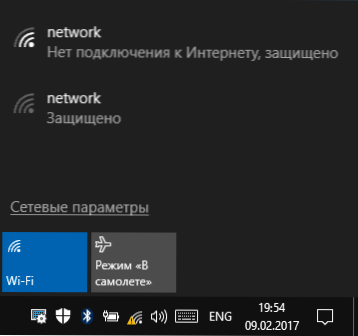
- 3805
- 688
- Moses Grimes
Један од широко распрострањених проблема са интернетском везом у системима Виндовс 10 (и не само) је порука "Неидентификована мрежа" на листи веза, која прати жути ускличник на икони везе у пољу за обавештење и ако јесте ВИ -ФИ веза кроз рутер, текст "Не постоји веза са Интернетом, заштићеном". Иако се проблем може догодити приликом повезивања на Интернет путем кабла на рачунару.
У овом упутствима - детаљно о могућим разлозима таквих проблема са Интернетом и о начинима исправљања "неидентификоване мреже" у различитим сценаријима појаве проблема. Још два материјала која могу бити корисна: Интернет не ради у оперативном систему Виндовс 10, неидентификоване мреже Виндовс 7.
Једноставни начини да се проблем реши и идентификују разлог њеног изгледа
За почетак, најједноставнији начини да схватите шта је то питање и, вероватно, уштедите време када исправљате грешке "неидентификована мрежа" и "Нема везе са Интернетом" и "без везе" у Виндовс 10, јер су методе описане у упутствима у следећим одељцима су сложенији.
Све ове тачке припадају ситуацији у којој се веза и интернет редовно раде до недавно, али изненада су престали.
- Ако се веза изводи путем Ви-Фи-а или каблом кроз рутер, покушајте поново покренути рутер (уклонити из утичнице, причекајте 10 секунди, укључити се и причекати неколико минута док се не укључи).
- Поново учитајте рачунар или лаптоп. Поготово ако то дуго не урадите (истовремено, "Завршетак рада" и поновно се не сматра да се у систему Виндовс 10, крај рада не искључује у пуном смислу реч, и зато можда не решава проблеме који се решавају поновним покретањем).
- Ако видите поруку "Не постоји веза са Интернетом, заштићеном", а веза се изводи кроз рутер, проверите (ако постоји таква прилика), али ако постоји проблем приликом повезивања других уређаја кроз исти рутер. Ако све функционише на другима, онда ћемо даље потражити проблем на тренутном рачунару или лаптопу. Ако је проблем на свим уређајима, могућа су две опције: проблем добављача (ако постоји само порука да нема везе са Интернетом, али не постоји текст "Неидентификована мрежа" на листи веза) или проблем рутера (ако на свим уређајима "неидентификована мрежа").
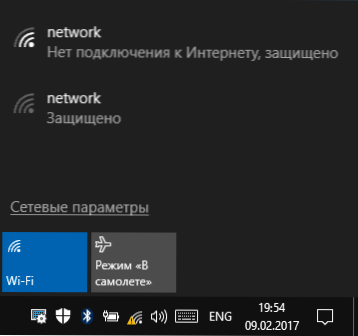
- У случају да се проблем појавио након ажурирања Виндовс 10 или након ресетовања и поновно инсталирање са уштедом података и имате трећи антивирус, покушајте да га привремено искључите и проверите да ли је проблем остаје. Исто може додирнути трећи софтвер за ВПН ако га користите. Међутим, овде је теже: мораће да уклони и провери да ли је то исправио проблем.
О томе, једноставни начини исправљања и дијагностике су исцрпљени за мене, прелазимо на следеће, што предлаже поступке од стране корисника.
Параметри ТЦП / ИП везе
Најчешће нам је неидентификована мрежа говори да Виндовс 10 није могао да добије мрежну адресу (посебно када дуго посматрамо поруку "Идентификација" дуго времена) или је постављена ручно, али није тачна. Штавише, обично се ради о ИПв4 адреси.

Наш задатак у овој ситуацији је да се покушамо променити параметре ТЦП / ИПв4, то се може учинити на следећи начин:
- Идите на листу прикључака Виндовс 10. Најлакши начин за то јесте притисните тастере ВИН + Р на тастатури (победа - Грб ОС-а), унесите НЦПА.Цпл И притисните Ентер.
- На листи веза, притисните десни-клини на везу за коју је означено "неидентификована мрежа" и одабир ставке менија "Својства".
- На картици "Мрежа" на листи компоненти које користи веза, изаберите "ИП верзија 4 (ТЦП / ИПв4)" и кликните на дугме "Својства" на дну.

- У следећем прозору испробајте две опције за опцију, у зависности од ситуације:
- Ако су у ИП параметрима наведене у ИП параметрима (а то није корпоративна мрежа), поставите ознаке "Аутоматско добијање ИП адресе" и "Адреса ДНС сервера аутоматски добија".
- Ако није назначена ниједна адреса, а веза се врши кроз рутер, покушајте да одредите ИП адресу која се разликује од адресе вашег рутера са последњим бројем (пример на екрану за снимку, не препоручујем употребу у близини 1 броја), Подесите адресу рутера као главни приступник и поставите за ДНС ДНС Гоогле адресе - 8.8.8.8 и 8.8.4.4 (након тога ће се можда тражити да очистите ДНС кеш меморију).

- Примените подешавања.
Можда ће након ове "неидентификоване мреже" нестати и интернет ће радити, али не увек:
- Ако се веза изврши кроз кабл провајдера, а мрежни параметри су већ инсталирани "Добијте ИП адресу аутоматски", док видимо "неидентификовану мрежу", тада проблем може бити на делу опреме провајдера у овој ситуацији Остаје само да чека (али не нужно, може помоћи ресетирању мрежних параметара).
- Ако се веза изврши кроз рутер, и задатак параметара ИП адресе ручно не мења ситуацију, проверите: да ли је могуће ући у подешавања рутера путем веб интерфејса. Можда проблем са њим (покушао да се поново покрене?).
Поништавање мрежних параметара
Покушајте да ресетујете параметре ТЦП / ИП протокола, претходно подесите адресу мрежног адаптера.
То се може ручно обављати лансирањем командне линије у име администратора (како да покренете командну линију Виндовс 10 и увођење следеће три екипе у реду:
- Нетсх инт ип ресетовање
- Ипцонфиг / издање
- Ипцонфиг / Ренев
Након тога, ако се проблем није могао исправити одмах, поново покрените рачунар и проверите да ли је проблем решен. Ако не ради, покушајте и додатни начин: ресетујте параметре мреже и Интернет Виндовс 10.
Инсталација мрежне адресе за адаптер
Понекад ручна уградња параметра мрежне адресе за мрежни адаптер може помоћи. То се може учинити на следећи начин:
- Идите на Виндовс 10 Управитељ уређаја (притисните вин + р тастере и унесите Девмгмт.Магистар)
- У диспечеру уређаја у одељку "Мрежни адаптери" изаберите мрежну картицу или Ви-Фи адаптер, који се користи за повезивање на Интернет, притисните га десним дугметом миша и одаберите ставку менија "Својства".
- На картици "Додатно" одаберите некретнину мрежног адреса и подесите вредност 12 цифара (можете да користите и слова А-Ф).

- Примените подешавања и поново покрените рачунар.
Управљачки програми мрежних картица или Ви-Фи адаптер
Ако до сада ниједан од начина није помогао да реши проблем, покушајте да инсталирате званичне управљачке програме ваше мреже или бежичног адаптера, посебно ако их нисте инсталирали (Виндовс 10 га је и сами инсталирао) или је користио пакет возача.
Преузмите оригиналне управљачке програме са места произвођача вашег лаптопа или матичне плоче и ручно их инсталирајте (чак и ако вам уређај уређаја каже да возач не треба ажурирање). Центиметар. Како инсталирати управљачке програме на лаптоп.
Додатни начини за решавање проблема "неидентификоване мреже" у Виндовс 10
Ако претходне методе нису помогле, а затим даље - неке додатне опције за решавање проблема који могу радити.
- Идите на контролну таблу (на горњем десном углу поставите "Виев" у вредност "Икона") - својства прегледача. На картици "Цоннецтион" кликните на дугме Мрежа "и ако постоји" аутоматско одређивање параметара ", искључите га. Ако није инсталирано, укључите (и ако су назначени проки сервери, такође искључите). Примените подешавања, искључите мрежну везу и поново укључите (на листи веза).

- Попуните мрежну дијагностику (десни клик на икону обавештења о обавештењу - дијагностику не-сиакс-а), а затим погледајте Интернет текстом грешке ако нешто ода. Уобичајена опција - мрежни адаптер нема дозвољене параметре ИП поставки.
- Ако имате ВИ -ФИ везу, идите на листу мрежне везе, кликните на дугме Бежична мреже и изаберите ставку "Статус", затим - "Својства бежичне мреже" - Картица за безбедност - "Додатни параметри" и окрените се на или укључите или укључите или укључите или искључите или искључите (у зависности од тренутне државе) тачке "Укључите се за овај режим компатибилности мреже са савезним стандардом за обраду информација (ФИПС)". Примените подешавања, прекините везу са Ви-Фи-а и поново се повежите.

Можда је то све што тренутно могу да понудим. Надам се да је један од начина радио за вас. Ако не, још једном ћу вас подсетити на засебну упутство, не ради Интернет у Виндовс 10, може бити корисно.
- « Како онемогућити хардверско убрзање у претраживачу и блиц
- Како променити икону диск или Фласх Дриве у Виндовс-у »

